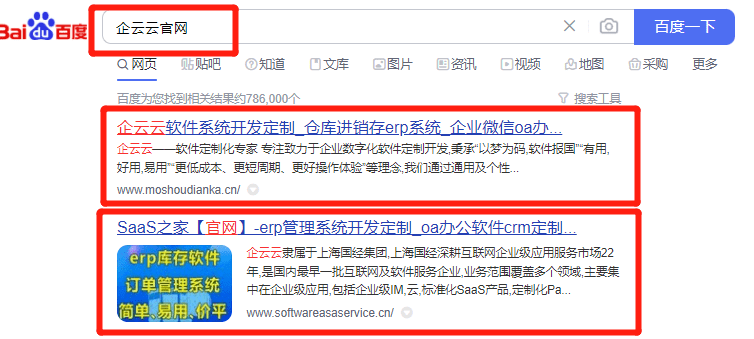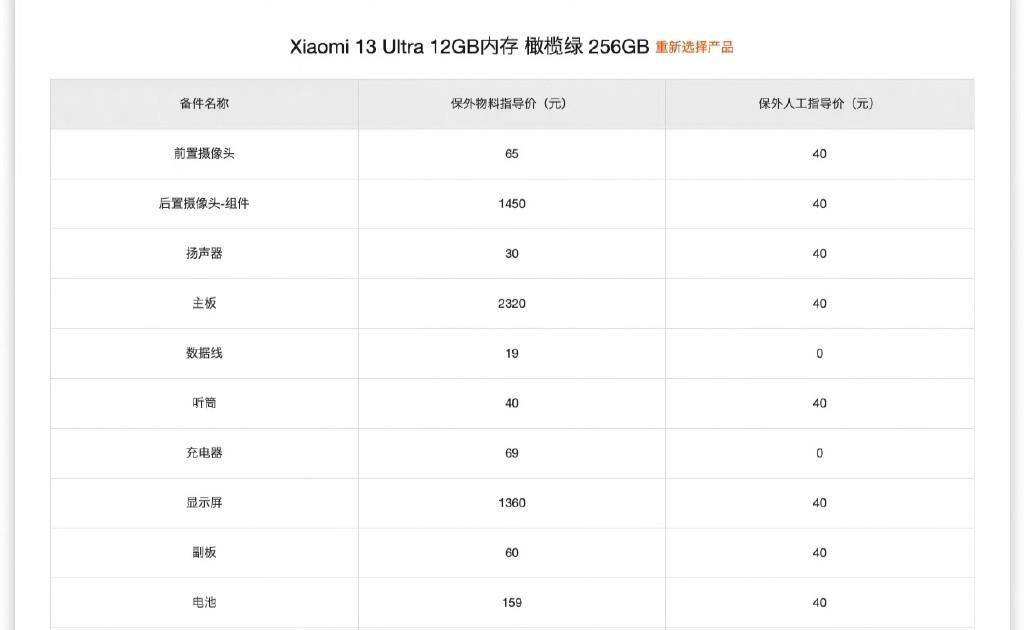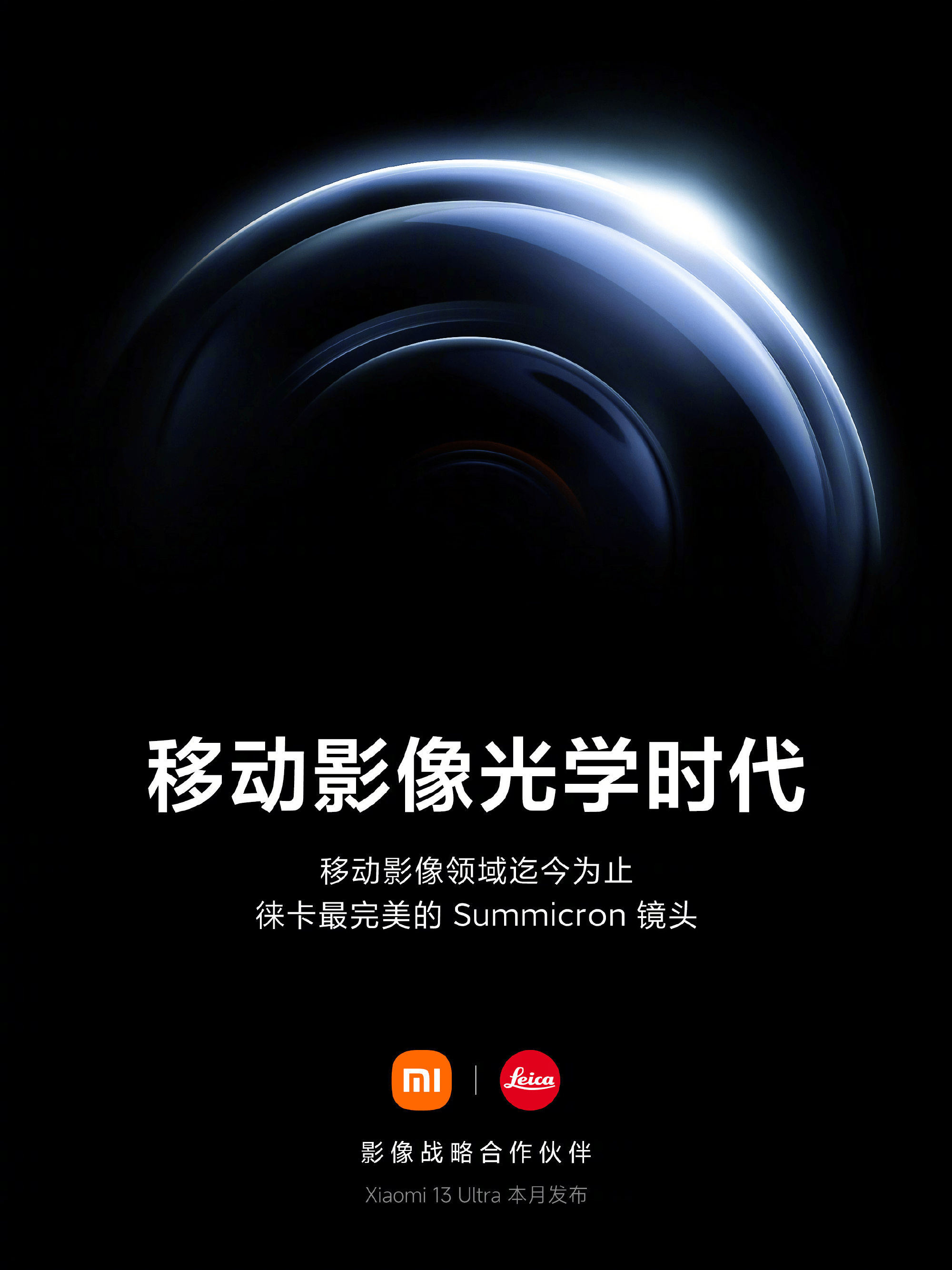小米手机正式发布了最新的MIUI V5系统,喜欢小米系统的朋友怎么可以不刷呢?小米手机在安卓系统中凭借出色的二次安卓系统开发出的小米MIUI非常受欢迎,以下就来教大家如何来刷入最新版的小米MIUI V5系统。
其实刷MIUI V5并不难,对于经常升级的小米发烧友来说更是不在话下,所以主要分享给小白用户。目前发布的MIUI V5仅支持小米手机2,如果你是小米1/1S或者青春版用户,就只能再等等了。
刷机方式一:连接电脑,通过刷机工具升级
刷机之前准备工作,需要下载两个文件:
1、刷机工具(可以使用刷机精灵、刷机大师或者卓大师等工具)
下载地址
2、小米MIUI V5 Fastboot开发版完整ROM刷机包(百度搜素MIUI V5 Fastboot下载)即可。
除了下载相应文件,还需将手机连接电脑,如果不能连接,需安装必要的驱动程序。设置完毕以后,将手机关机。然后按下“音量下 + 电源键”,让手机进入Fastboot模式将手机USB连接电脑。至此,手机部分准备工作完毕。
接下来是电脑端,文件下载完成以后,解压缩MIUI V5安装包(PS:建议解压缩至桌面)。
然后运行刷机工具MiFlash,点击左上角“浏览”,直接找到你如下载好的"miui_MiTwo_3.3.1_fastboot_4.1"文件夹后点击确定。之后再单击“刷新”按钮。
出现"b1be880a"提示,然后点击“刷机”按钮。接下来如果没有问题的话,大约在180秒左右,刷机就结束了。手机会自动重启,进入熟悉的MIUI设置界面。
怎么样,超炫的MIUI V5已经运行在小米手机2上了。笔者最喜欢的就是完美图标了,非常漂亮。短信提示在屏幕下方,减少手指滑动距离,也是人性化的设计。此外通讯录头像功能也得到了强化。
在刷机过程中,小编也遇到了刷机失败的情况。例如上图中的提示,不过失败的原因小编也没有搞清楚,最终解决的办法就是将"miui_MiTwo_3.3.1_fastboot_4.1"文件夹直接拷贝在电脑桌面上,问题解决。如果有网友遇到同样的问题,也可以参考此种解决办法。
刷机方式二:通过手机SD卡升级
这种方式升级比较简单,只需下载MIUI V5卡刷开发版完整包即可。下载完成之后,将安装包直接拷贝至手机存储卡当中任意目录,例如:Download。通过手机“设置”、“系统更新”,然后使用Menu键找到刚刚拷贝到手机当中的升级包,系统便会自动升级并重启。
注:MIUI V4稳定版无法通过OTA方式直接升级至MIUI V5开发版。
刷机心得分享:如果用户手机的小米手机2为MIUI V4稳定版,建议先升级至MIUI V4开发版,然后在通过OTA方式升级至MIUI V5。另外强烈建议升级之前先将重要数据备份,以免刷机过程中出现问题导致数据丢失。